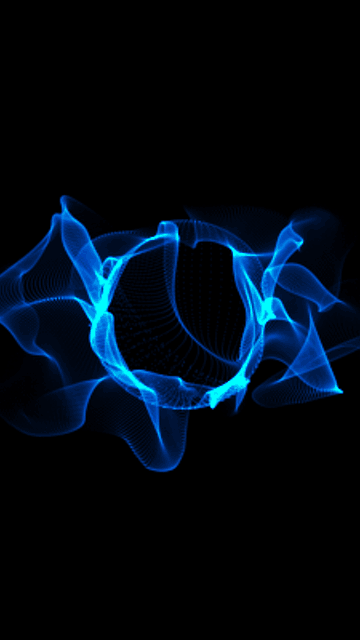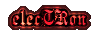|  |  |  |  |  | |
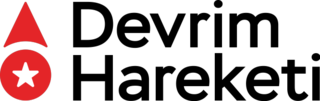 |  |  |  |
 BALPORSUĞUYeni Üye
BALPORSUĞUYeni Üye

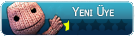

Mesajlar : 6 Rep : 30 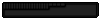
Tecrübe : 120 
Burç : 
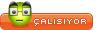
Kayıt : 06/11/20 
 Windows Hızlandırma Teknikleri
Windows Hızlandırma Teknikleri
Paz 15 Kas. - 23:34:46
Windows Dizin Oluşturma Özelliğini Kapatın Windows bilgisayarınızda hızlı arama sonuçları getirmek için bir indexleme mekanizması kullanır. Buna da “Windows Dizin Oluşturma” deniliyor. Microsoft işletim sistemlerinde bu özelliği kullanarak, kullanıcıların arama sonuçlarına daha hızlı ulaşmasını sağlamakta… Windows bilgisayarınızda hızlı arama sonuçları getirmek için bir indexleme mekanizması kullanır. Buna da “Windows Dizin Oluşturma” deniliyor. Microsoft işletim sistemlerinde bu özelliği kullanarak, kullanıcıların arama sonuçlarına daha hızlı ulaşmasını sağlamakta…Fakat bir sıkıntı var… Eğer sisteminizde çok fazla dosya varsa, Windows Dizin Oluşturma Hizmeti, sistem diskinizin 5-10 GB hatta daha büyük bir kısmını işgal edebilir! Eğer sistem diskinizde çok fazla yer ihtiyacı hissediyorsanız (özellikle de benim gibi ssd kullanıcıları için disk kapasitesi önemlidir) bu konu dikkatinizi çekecektir. Çünkü Windows Dizin Oluşturma Hizmeti aktif olduğu takdirde diskinizde çok büyük bir alanı kaybediyorsunuz! “Yok ben SSD kullanıcısı değilim, hayvan gibi de bir diskim var!” diyorsanız yazının devamını okumanıza gerek yok… Windows Dizin Oluşturma Hizmeti aslında büyük bir kolaylık ve hız kazandırıyor. Özellikle de çok fazla dosyaya sahipseniz, dizin oluşturma hizmetini aktif ederek arama yaptığınızda daha kısa sürede sonuçlara ulaşabilirsiniz. [Linkleri görebilmek için üye olun veya giriş yapın.] [Linkleri görebilmek için üye olun veya giriş yapın.] [Linkleri görebilmek için üye olun veya giriş yapın.] Elbette ki beraberinde dizin oluşturma mekanizmasının bir dezavantajı karşımıza çıkıyor! Windows, dizinleri ve içlerindeki dosyaları bir site haritası gibi diskinizde bir dosyaya yazıyor. Bu dosya büyüklüğü de sisteminizdeki dosya sayısına ve çeşitliliğine bağlı olarak artış göstermekte… Bendeki dosyanın büyüklüğü 6GB’ı geçmişti. 128GB bir SSD diske sahip olan kullanıcılar için, sistem diskinde 6GB, 10GB gibi yer harcanması canınızı sıkabilir! Gelin bu hizmete bir son verelim! Bu sayede diskinizden bir miktar daha yer açabilirsiniz. Dezavantaj olarak ise, bir dosya aradığınızda birazcık daha fazla bekleyebilirsiniz… Ya da sadece belirleyeceğiniz klasörleri Dizin Oluşturma Hizmeti‘ne ekleyerek, çok büyük yer kaplamasını engelleyebilirsiniz. Öncelikle, “Başlat”, “Denetim Masası” ardından da “Dizin Oluşturma Seçenekleri” kısmını açıyoruz. Bu bölüm içerisinde “Değiştir” butonuna basarak, arama yaptığınızda hızlı sonuçlara ulaşmak istediğiniz dizinleri seçebilirsiniz. Benim tavsiyem tüm kutuları kaldırın, boşu boşuna diskinizi işgal etmesin! 10 – 20 saniye geç sonuçlar gelsin sıkıntı olmayacaktır… Dilerseniz “Gelişmiş Seçenekler” butonuna basarak, Indexlenmesini istediğiniz dosya türlerini seçebilirsiniz. Şimdi gelelim diskte yer kaplayan Index dosyasını bulup, uçurmaya… Klasörünü açtığınız zaman, resimdeki gibi diskinizde yer kaplayan EBD uzantılı dosyayı ve logları görebilirsiniz. EBD dosyası çok büyük! Eğer EBD dosyası benim sistemimdeki gibi çok büyükse, sağ tıklayıp silebilirsiniz. Ancak, bu işlemi yapabilmek için Windows’un Search hizmetini durdurmanız gerekiyor. Aksi takdirde dosya kullanımda olduğu için silmeyecektir. Services.msc Yani, “Hizmetler”i açıyoruz. İçerisinden “Windows Search” hizmetini çift tıklayıp “Durdur” butonuna basıyoruz. Şimdi dosyayı silebilirsiniz. Ardından da hizmeti tekrar açıp, istediğiniz dizinleri aktif hale getirerek, daha küçük alan kaplamasını sağlayabilirsiniz… |
ꈼ꒒ꈼ☪꓄ꋪꂦꋊ bu mesajı beğendi
 BALPORSUĞUYeni Üye
BALPORSUĞUYeni Üye

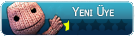

Mesajlar : 6 Rep : 30 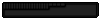
Tecrübe : 120 
Burç : 
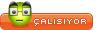
Kayıt : 06/11/20 
 Geri: Windows Hızlandırma Teknikleri
Geri: Windows Hızlandırma Teknikleri
Paz 15 Kas. - 23:58:27
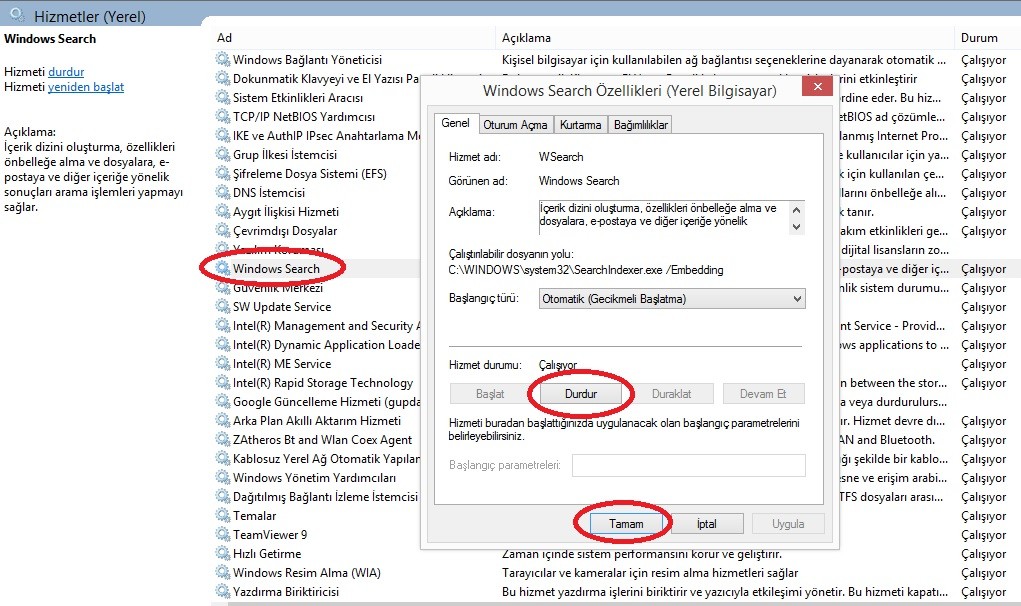 Hizmetlerden Windows Search durdurun ve sonrasında devre dışı bırakın. Aynısını Windows Update Hızlı Getirme bunlar için de yapacaksınız. Bu ayrı bir konudur ama çok kolay yöntem olduğu için adım adım anlatıyorum şimdi 1-Başlat+R tuşuna aynı anda basın ya da çalıştır açın 2-Services.msc yazın açın 3-Buradan hızlı getirme bulun,durdurun ve devre dışı bırak deyip uygula deyin Aynısını Windows Update Windows Search bunlar için de durdur+devre dışı  |
ꈼ꒒ꈼ☪꓄ꋪꂦꋊ bu mesajı beğendi
 BALPORSUĞUYeni Üye
BALPORSUĞUYeni Üye

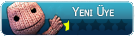

Mesajlar : 6 Rep : 30 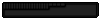
Tecrübe : 120 
Burç : 
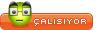
Kayıt : 06/11/20 
 Geri: Windows Hızlandırma Teknikleri
Geri: Windows Hızlandırma Teknikleri
Ptsi 16 Kas. - 0:00:31
| - Regedit'i açın. -
-
-
- C:\Windows\Prefetch klasöründeki tüm dosyaları silin. Bir de ek tavsiye vereyim. HDD kullanıyorsanız bilgisayarın daha hızlı kapanması için, SSD kullanıyorsanız disk ömrünü artırmak için Hiberboot ve Hibernation özelliklerini kapatmanızı tavsiye ederim. Hiberboot kapatmak için:
Hibernation kapatmak için Başlat'a
Windows Search, HDD kullanıyorsanız dosya araması hızını bayağı artırıyor. Kapatmak kişisel bir şey. İşlemlerden sonra sistemi yeniden başlatın. Ardından da kapatıp açın. İyi kullanımlar. |
ꈼ꒒ꈼ☪꓄ꋪꂦꋊ bu mesajı beğendi
 BALPORSUĞUYeni Üye
BALPORSUĞUYeni Üye

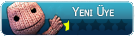

Mesajlar : 6 Rep : 30 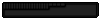
Tecrübe : 120 
Burç : 
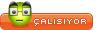
Kayıt : 06/11/20 
 Geri: Windows Hızlandırma Teknikleri
Geri: Windows Hızlandırma Teknikleri
Ptsi 16 Kas. - 0:41:38
| başlat tuşuna basın ayarlara girin ağ ve internet ayarları wifi girin bulunan wifi ağlarının altında gelişmiş seçenekler var buradan da tarifeli bağlantı özelliğini açıyoruz böylelikle internetimiz de hızlanıyor hızı sevenler beni takipte kalsın  |
ꈼ꒒ꈼ☪꓄ꋪꂦꋊ bu mesajı beğendi
 BALPORSUĞUYeni Üye
BALPORSUĞUYeni Üye

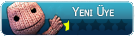

Mesajlar : 6 Rep : 30 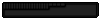
Tecrübe : 120 
Burç : 
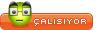
Kayıt : 06/11/20 
 Geri: Windows Hızlandırma Teknikleri
Geri: Windows Hızlandırma Teknikleri
Ptsi 16 Kas. - 0:48:08
Bunlar Windows 10 için benzeri tavsiye bilgiler yakında gelecek     |
ꈼ꒒ꈼ☪꓄ꋪꂦꋊ bu mesajı beğendi
 Geri: Windows Hızlandırma Teknikleri
Geri: Windows Hızlandırma Teknikleri
Çarş. 30 Haz. - 0:20:45
imzaya yüklediğiniz müzikten ve faydalı bilgilerden ötürü +rep ve beğenileri kaptınız [Linkleri görebilmek için üye olun veya giriş yapın.]  |
Bu forumun müsaadesi var:
Bu forumdaki mesajlara cevap veremezsiniz